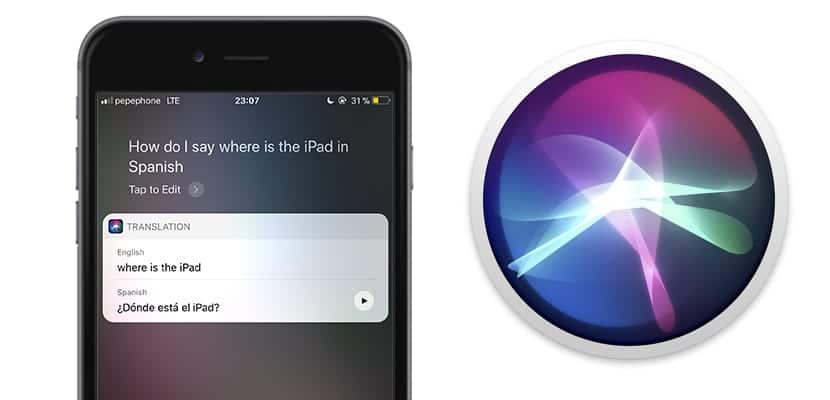
iOS 11 brachte eine sehr wichtige Änderung mit Schnittstellenebene auf dem iPad Auf funktionaler Ebene wurden jedoch einige interessante Aspekte eingeführt, z. B. die neue Dateianwendung oder der AirPlay 2-Multimedia-Manager oder Verbesserungen an der Kamera. Siri wurde in iOS 11 verbessert Aber es müssen noch große Verbesserungen vorgenommen werden, da andere Assistenten wie Google Assistant es in vielerlei Hinsicht übertreffen.
Eine der Verbesserungen, die an Apples Sprachassistent in iOS 11 vorgenommen wurden, war die Fähigkeit dazu Übersetzen Sie Wörter oder Texte aus dem Englischen in andere Sprachen. Im Moment ist nur die Übersetzung vom Englischen in andere Sprachen verfügbar, aber es wird erwartet, dass in zukünftigen Updates neue Sprachen integriert werden, so dass Siri eine wird Universeller Übersetzer. Hier erfahren Sie, wie Sie dieses Tool verwenden.
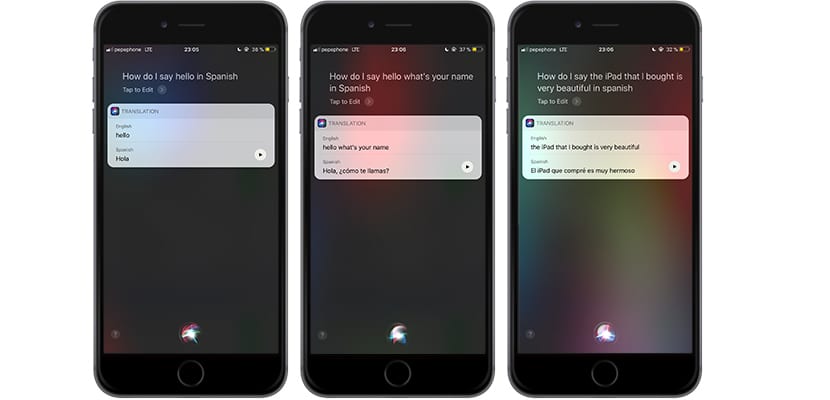
Übersetzen Sie mit Siri unter iOS 11 Texte aus dem Englischen ins Spanische
Die Wichtigkeit, Sprachen zu kennen, ist in einer Gesellschaft, in der Englisch in vielen Bereichen zur bevorzugten Sprache wird, mehr als offensichtlich. Aber für diejenigen, die immer noch Schwierigkeiten mit dieser Sprache haben Mit iOS 11 können Sie Texte übersetzen. Derzeit ist diese Übersetzung in iOS 11 des verfügbar Englisch Mandarin, Französisch, Deutsch, Italienisch und Spanisch. In unserem Fall können wir Wörter und Texte aus dem Englischen in unsere Sprache Spanisch übersetzen.
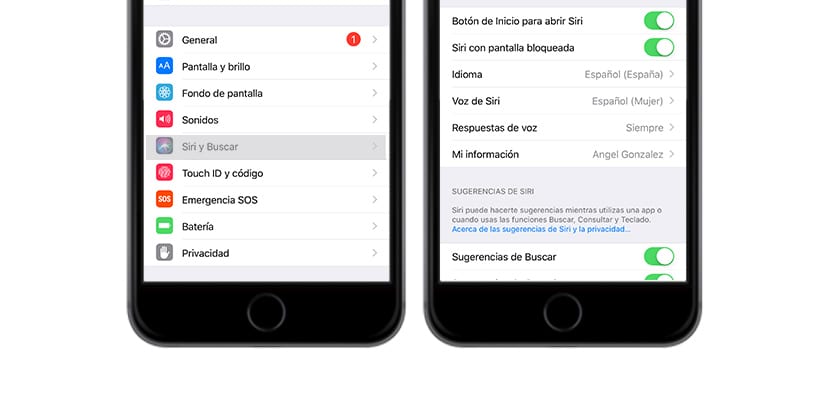
Wie ich bereits erwähnt habe, wird dies in zukünftigen Updates erwartet Apple fügt der Übersetzungsfunktion neue Sprachen hinzu um die Funktionen des iOS-Assistenten zu erweitern. Wir können nicht leugnen, dass es ein bedeutender Sprung in Bezug auf Aufgaben ist, die Siri ausführen kann, aber Der Assistent muss sich weiterentwickeln, um nicht zurückgelassen zu werden.
Um Texte vom Englischen ins Spanische zu übersetzen, müssen Sie die folgenden Schritte ausführen:
- Greifen Sie auf die Einstellungen Ihres Geräts zu, drücken Sie auf Siri und wählen Sie dann die Option aus Sprache und ändern Sie es in Englisch (USA)
- Dann können wir den Assistenten mit zwei Methoden ausführen: using Hey Siri (falls wir die Funktion aktiviert haben) oder durch ständiges Drücken der Home-Taste
- Es wird genügen zu sagen: «Wie sage ich (Text, den wir übersetzen wollen) in Spanisch "
- Sofort wird Siri Ihnen mit der spanischen Übersetzung antworten. Darüber hinaus können Sie die perfekte Aussprache des übersetzten Textes hören. Sie können den englischen Text jedoch nicht mit Aussprache hören (logischerweise kennen wir die Aussprache, wenn wir auf Englisch gesprochen haben).
Die Funktion ist aber für bestimmte Fälle interessant Ändern Sie die Siri-Einstellungen Jedes Mal, wenn wir einen Text übersetzen wollen, ist er etwas nerviges und schweres. Deshalb hoffen wir, dass in Zukunft iOS und Siri erwerben neue Sprachen für die Übersetzung, mit denen die Kommunikation in anderen Ländern viel einfacher wird. Dies ist eine der vielen Verwendungsmöglichkeiten, die diese Funktion außerhalb unseres Heimatlandes haben kann.
